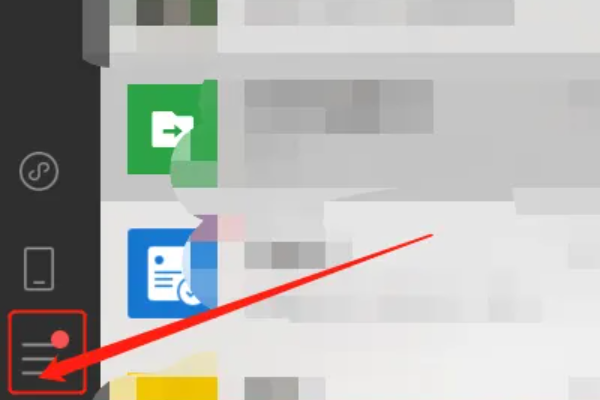问题补充说明:能水平翻转啊字直接翻
在Photosho伟接p中把从右向左编辑的竖来自排文字变成从左向右的步骤如和段此燃磨下:
1.选择“T”工具-直360问答排文字工具。
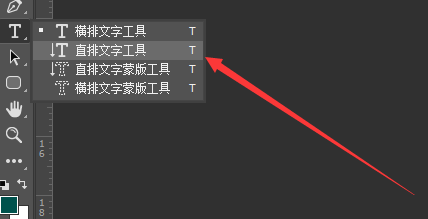
2.输入你想要的文字。
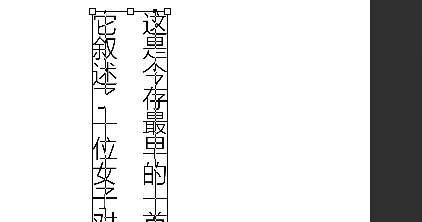
3.然后打开字符面板。设置行距为0.01,记住你原先设唤迅置的行距。
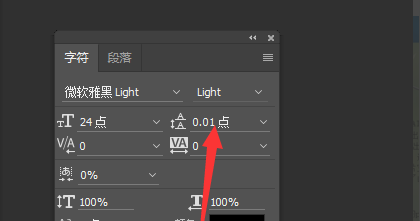
4.在段落里段后添加空格输入你原先设置的行距的负数。
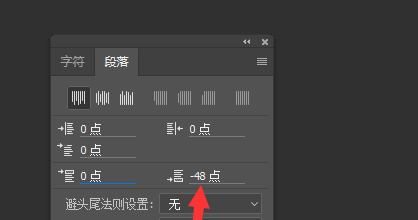
5.这样就完成了。这样就解决了在Photoshop中把从右向左编辑的竖排文字变成从左向右的问题了。
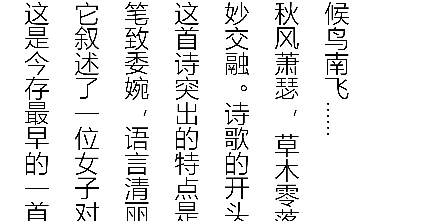
标签:Photoshop,竖排,左向右
版权声明:文章由 神舟问 整理收集,来源于互联网或者用户投稿,如有侵权,请联系我们,我们会立即处理。如转载请保留本文链接:https://www.shenzhouwen.com/life/225247.html